SolidWorks环扣手镯零件的做题步骤
浏览:169日期:2024-01-24 18:03:57
下面给大家介绍的是SolidWorks环扣手镯零件的做题步骤,具体操作步骤如下: 
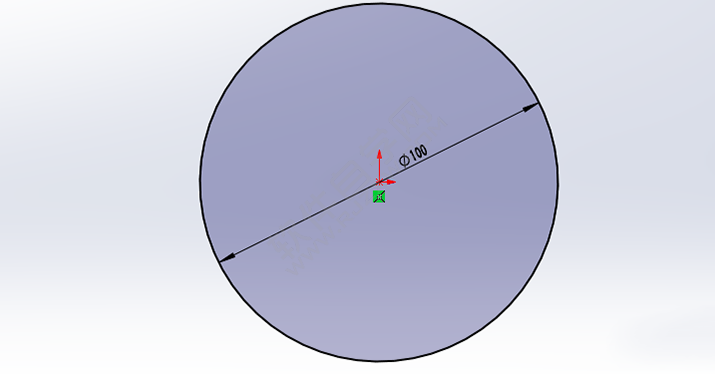
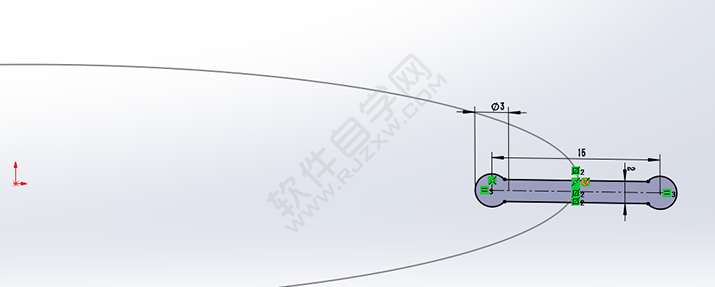
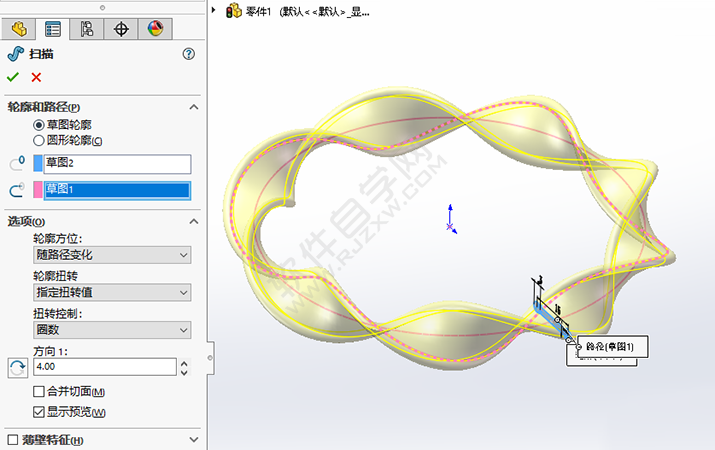
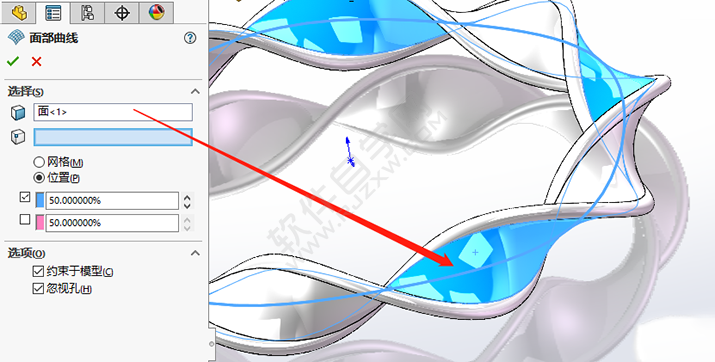

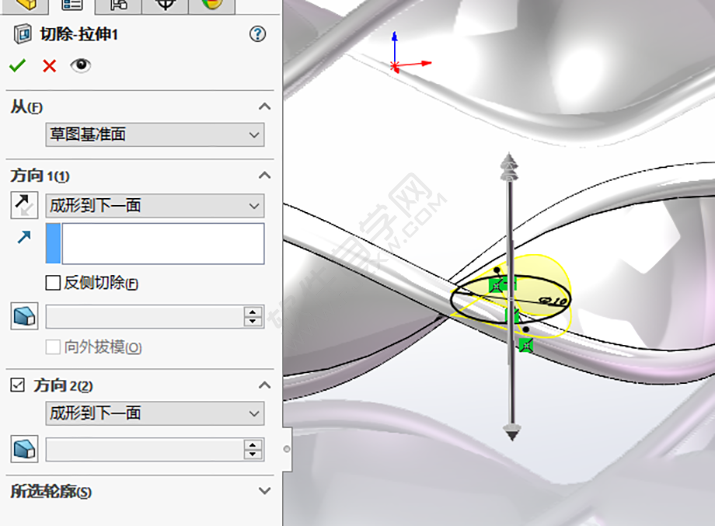
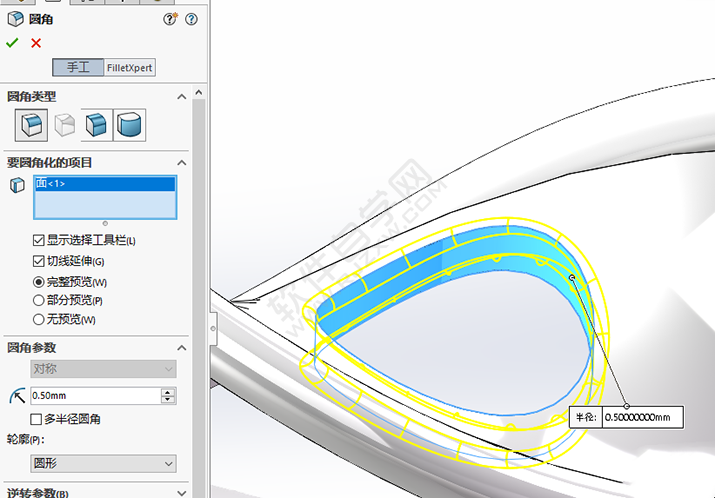
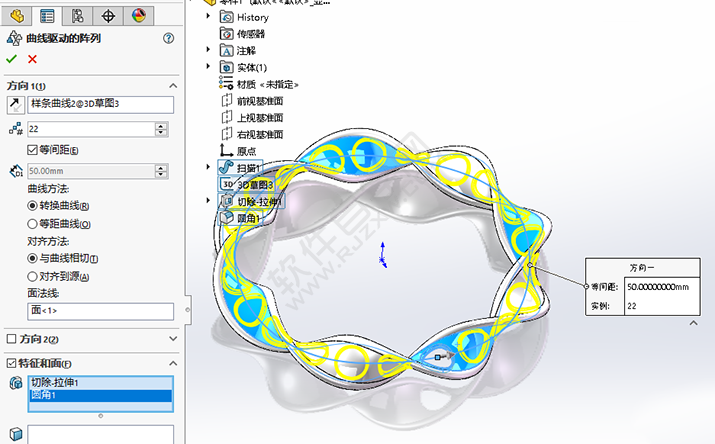
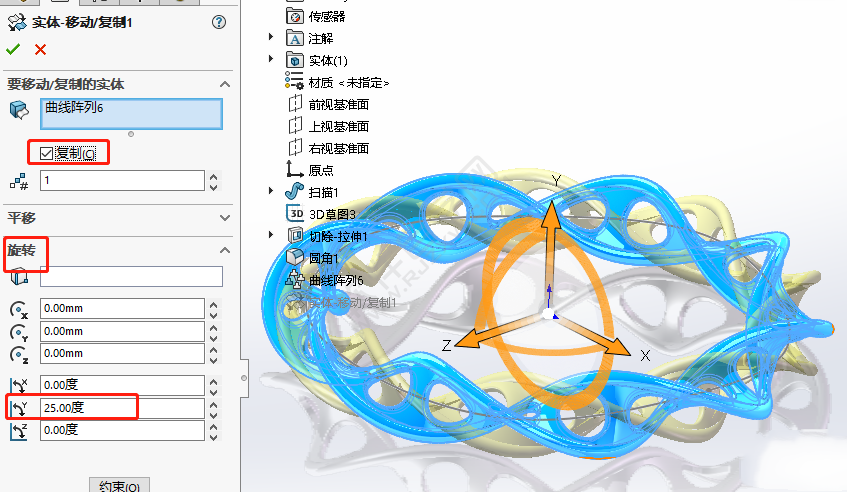

1、SolidWorks环扣手镯建模效果图:

2、打开SolidWorks软件,新建零件,在上视基准面新建草图。
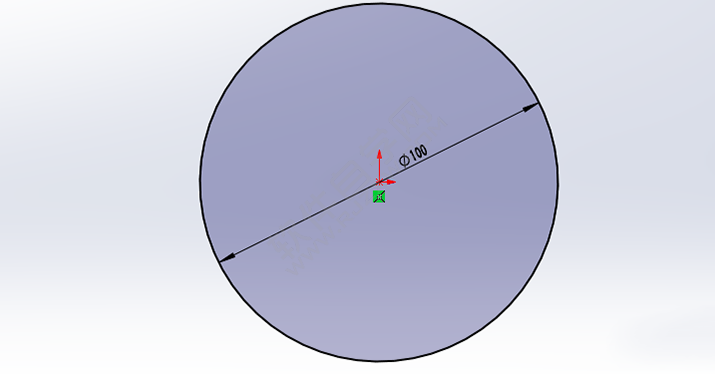
3、在前视基准面进行草图绘制,注意构造线的中点和上一步的圆添加穿透的几何关系。
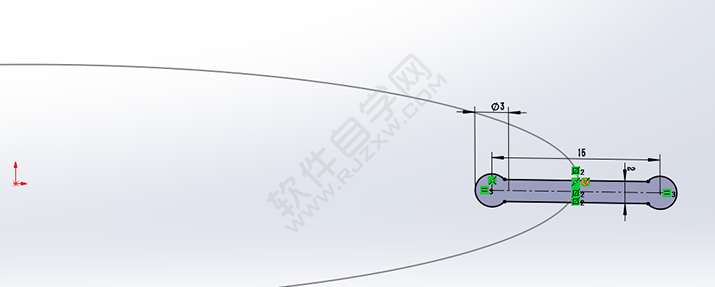
4、特征-扫描。
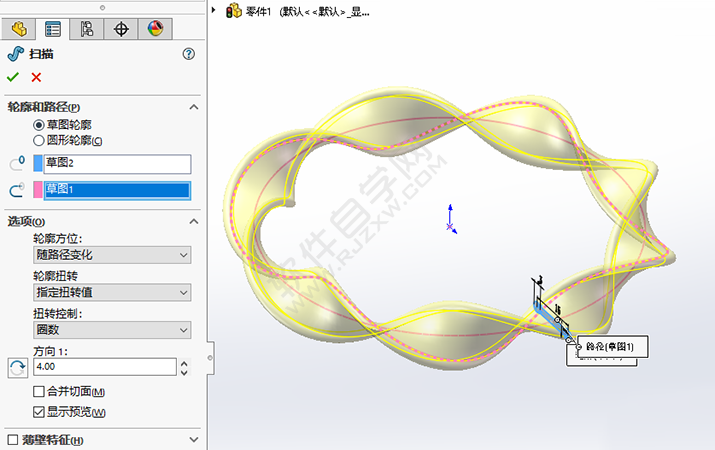
5、工具-草图工具-面部曲线。
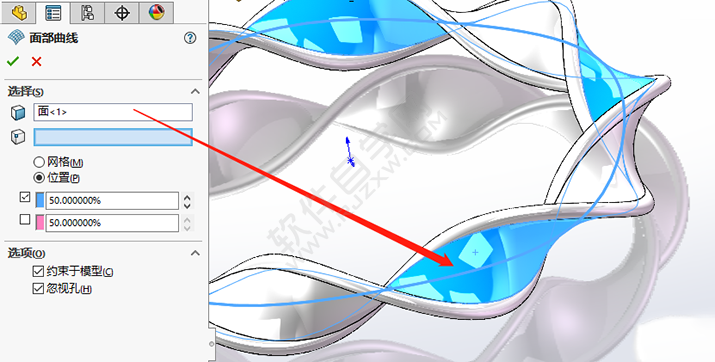
6、上视基准面-草图绘制。

7、特征-拉伸切除。
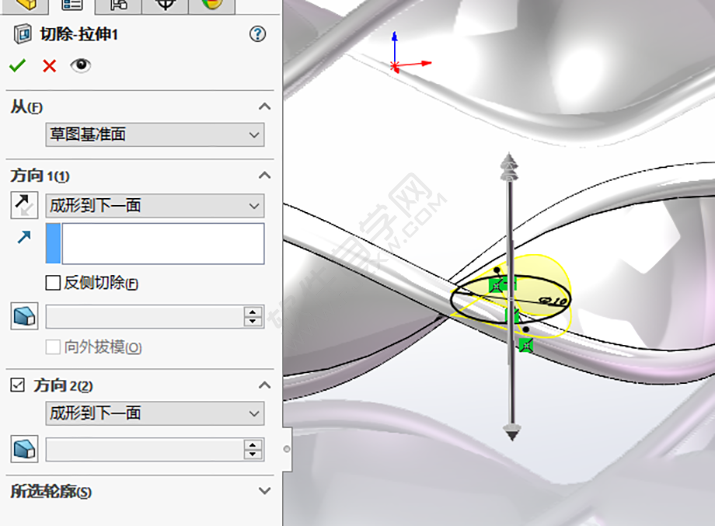
8、特征-圆角-0.5。
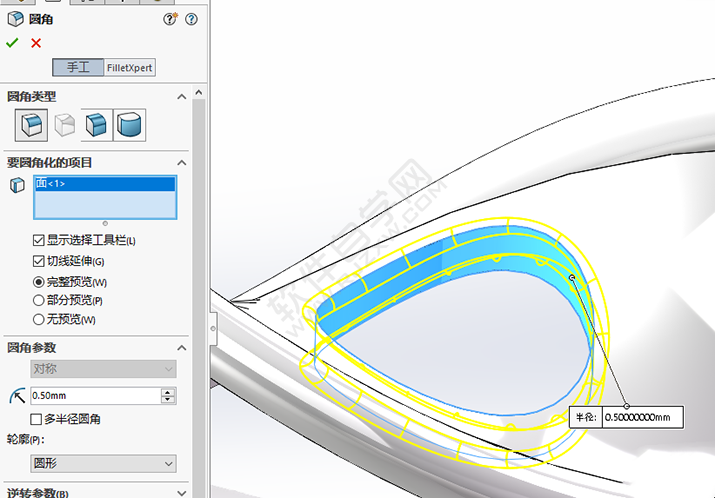
9、特征-阵列-曲线驱动的阵列。
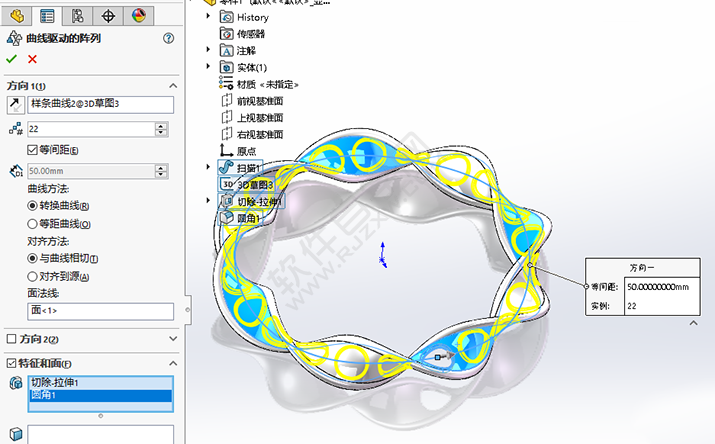
10、插入-特征-移动复制,旋转Y轴25度,参数如下:
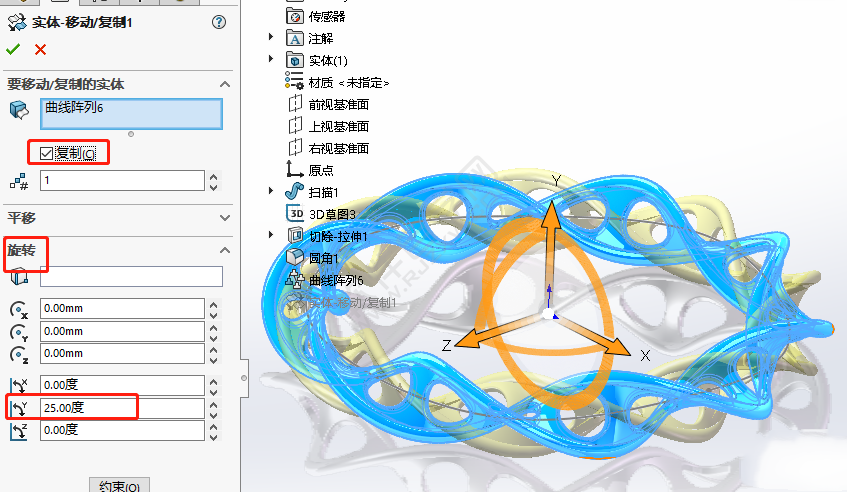
11、完成。photoview360出效果图。

以上就是SolidWorks环扣手镯零件的做题步骤,希望大家喜欢,请继续关注优爱好网。
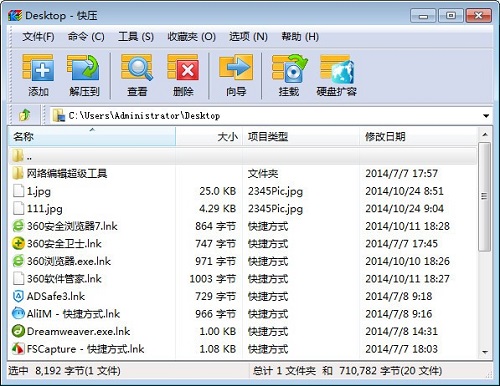
 网公网安备
网公网安备